Nếu nhà cung cấp VPN của bạn không cung cấp ứng dụng Android, bạn có thể nghĩ rằng bạn không may mắn hoặc bạn nên chọn một nhà cung cấp VPN khác. Hầu hết các nhà cung cấp VPN đều cung cấp các tệp hoặc chi tiết cấu hình VPN cho người dùng trả phí, có thể được sử dụng với các máy khách VPN của bên thứ ba, chẳng hạn như tính năng VPN tích hợp của Android.
Android đã tích hợp hỗ trợ cho các VPN sử dụng các giao thức PPTP, L2TP / IPsec và IPSec / IKEv2. Trong số này, sự kết hợp IPSec / IKEv2 mang lại khả năng bảo vệ tốt nhất. PPTP và L2TP / IPSec được coi là lỗi thời và yếu vì chúng không cung cấp mức độ bảo mật cao.
Về các tùy chọn IPSec, Android cung cấp phiên bản RSA và PSK của ba loại kết nối: Hybrid, Xauth và IKEv2. Cả Hybrid và Xauth đều sử dụng giao thức IKEv1 cũ, quá phức tạp và có thể dẫn đến hiệu suất và bảo mật kém. Sự lựa chọn lý tưởng ở đây là IPSec / IKEv2 với xác thực RSA, vì IKEv2 cung cấp nhiều mối quan tâm về thiết kế, hiệu suất và bảo mật so với IKEv1 và các giao thức khác, trong khi chứng chỉ RSA cung cấp hình thức xác thực an toàn nhất.
Để thêm kết nối VPN mới vào Android, bạn cần mở ứng dụng Cài đặt, sau đó đi tới Kết nối> Cài đặt kết nối khác> VPN. Tên chính xác của tất cả các tùy chọn này có thể khác nhau trên thiết bị của bạn, nhưng cài đặt VPN phải nằm trong cùng một khu vực chung với cài đặt Wi-Fi và Bluetooth.
Khi ở trong cài đặt VPN, hãy nhấn vào “Thêm VPN” ở góc trên cùng bên phải. Tùy chọn đầu tiên khi thiết lập kết nối VPN là tên của kết nối, tùy chọn này chỉ được sử dụng trên thiết bị của bạn và phải là thứ dễ nhận biết để bạn có thể biết kết nối nào sẽ được thực hiện.
Tiếp theo là loại kết nối VPN. Bạn sẽ cần chọn giao thức kết nối VPN của mình từ những giao thức do nhà cung cấp VPN của bạn cung cấp.
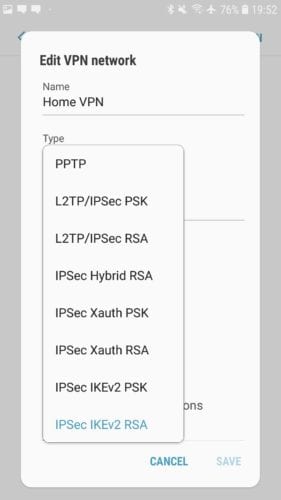 Chọn giao thức VPN tốt nhất do nhà cung cấp VPN của bạn cung cấp.
Chọn giao thức VPN tốt nhất do nhà cung cấp VPN của bạn cung cấp.Tùy chọn tiếp theo là “Địa chỉ máy chủ”, đây là URL hoặc địa chỉ IP của máy chủ VPN mà bạn muốn kết nối. Điều này sẽ dành riêng cho một máy chủ VPN duy nhất chứ không phải toàn bộ nhà cung cấp VPN. Để chuyển đổi máy chủ VPN, bạn cần thay đổi cấu hình VPN hoặc tạo một cấu hình mới.
Hiện có ba tùy chọn chứng chỉ, “Chứng chỉ người dùng IPsec”, “Chứng chỉ IPsec CA” và “Chứng chỉ máy chủ IPsec”. Tùy thuộc vào hướng dẫn của nhà cung cấp VPN, bạn sẽ cần tải xuống và nhập chứng chỉ để sử dụng làm chứng chỉ người dùng IPSec. Hai tùy chọn chứng chỉ khác có thể được để trống trừ khi có ghi chú khác.
Bạn phải bật tính năng luôn bật VPN hạn chế giao tiếp bên ngoài VPN và tự động kết nối lại khi thiết bị mất kết nối. Để thực hiện việc này, bạn có thể cần chỉ định một máy chủ DNS. Tùy chọn máy chủ DNS nằm trong tùy chọn nâng cao, bạn cần nhập địa chỉ IP «1.1.1.1»Trong trường« Máy chủ DNS ». Thao tác này sẽ cấu hình thiết bị của bạn để sử dụng máy chủ DNS công cộng của Cloudflare. Sau khi chỉ định máy chủ DNS, bạn có thể bật cài đặt VPN luôn bật.
Sau khi định cấu hình cài đặt VPN, bạn có thể lưu cài đặt bằng cách nhấn vào “Lưu” ở góc dưới cùng bên phải.
